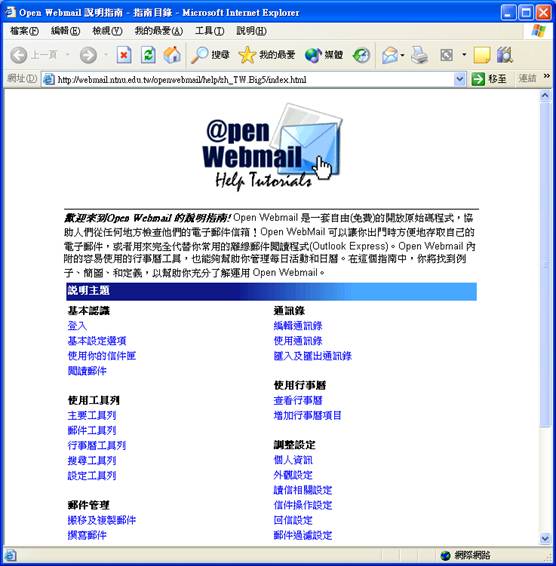網路信箱(WebMail)的操作說明
|
1 |
|
|
2 |
|
|
3 |
|
|
4 |
|
|
5 |
|
|
6 |
|
|
7 |
|
|
8 |
|
|
9 |
|
|
10 |
|
|
11 |
|
|
12 |
|
|
13 |
為方便全校師生收送電子郵件,本中心建構了WebMail網站,
網址為http://webmail.ntnu.edu.tw,歡迎大家上網使用。
WebMail具有下列優點:
1.藉由任何網頁瀏覽器(IE或Netscape),即可上網收發電子郵件。
2.不須額外的郵件軟體及繁複的設定。
3.通訊錄存放於網站上,不因換了電腦而找不到好友的郵件位址。
4.可上網變更郵件帳號密碼。
5.可上網查詢信箱資訊,如使用期限、信箱大小及異常訊息等。
WebMail不是用來取代原有的電子郵件系統,而是搭配原系統的輔助工具。
登錄Web Mail時,請用原有電子郵件的帳號及密碼來登錄。
未申請帳號者,請上網列印申請表,填表後送至電算中心申請。
目前個人信箱空間限額為
因伺服器上的磁碟資源有限,請儘量將伺服器上的郵件收至個人電腦上儲存,以免個人信箱爆滿而影響收信。
當收信不正常時,可上網查詢信箱資訊或利用Web Mail來閱讀及清理郵件。
若有使用上的問題,歡迎與我們聯絡sysadm@ntnu.edu.tw。
功能:利用瀏覽器來收發電子郵件。
步驟:
1.
叫出IE或Netscape瀏覽器。
2.
於網址列輸入http://webmail.ntnu.edu.tw網址,將出現「功能簡介」網頁如下:
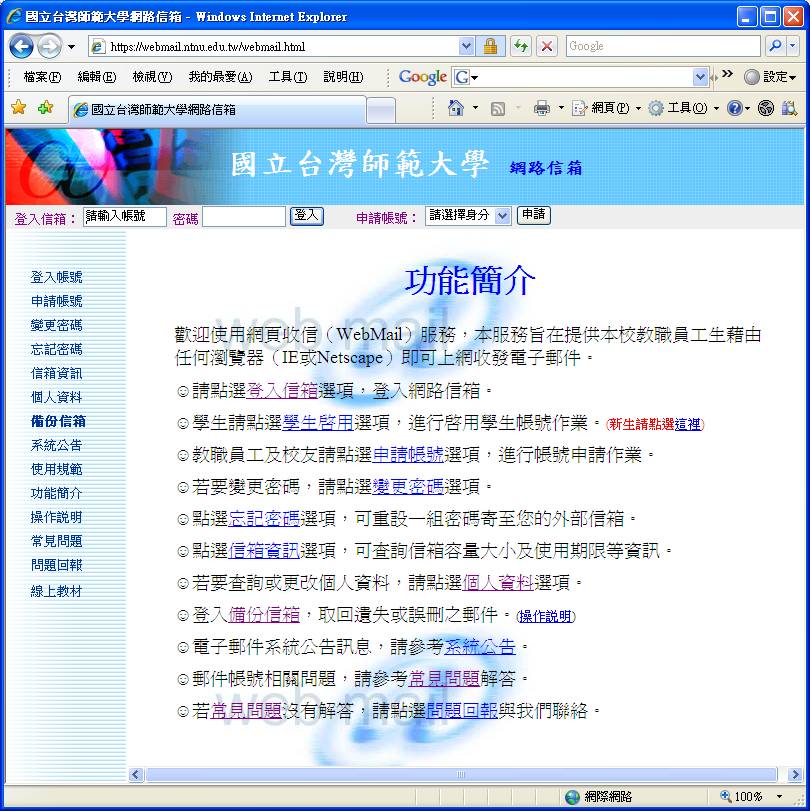
功能:為了和本中心的郵件伺服器建立安全連線,以加密傳輸的方式來傳送資料。
您需先在您的電腦上安裝本中心提供的「安全性憑證」。
步驟:
1.
若您尚未安裝本中心提供之「安全性憑證」,執行某些功能時,將會出現如下之「憑證錯誤」網頁,
請參考「如何用Internet Explorer(IE)安裝安全性憑證」之說明,安裝「安全性憑證」。
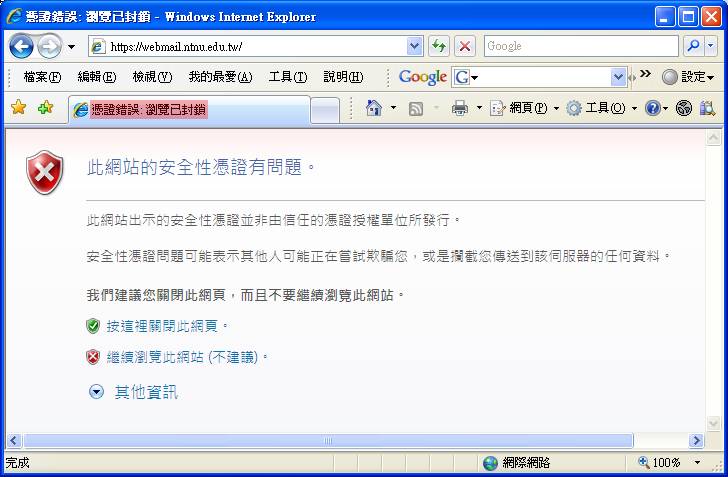
功能:用來查詢個人信箱的相關資訊,如信箱大小、使用期限及異常訊息等。
步驟:
1.
連上網路信箱(WebMail),網址為:http://webmail.ntnu.edu.tw。
2.
於左列功能選單中點「信箱資訊」,出現「查詢信箱資訊」的網頁如下:
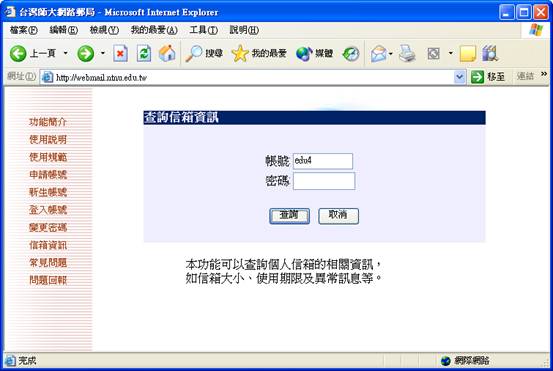
3.
輸入電子郵件信箱的「帳號」及「密碼」後按「確定」鈕,將顯示「信箱資訊」網頁如下,
內容包含使用期限、磁碟限額、磁碟用量、信箱限額、信箱用量及異常報告等資訊:
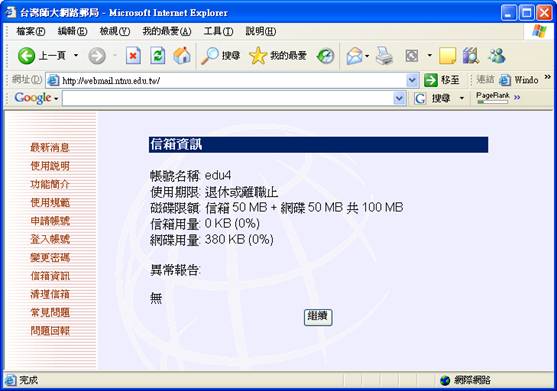
功能:用來變更個人電子郵件信箱的密碼。
步驟:
1.
連上網路信箱(WebMail),網址為:http://webmail.ntnu.edu.tw。
2.
於左列功能選單中點「變更密碼」,出現「變更密碼」的網頁如下:
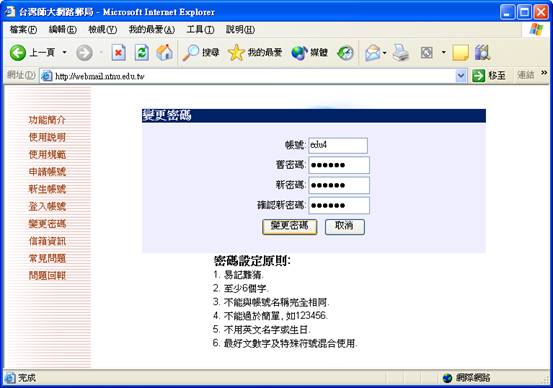
3.
輸入帳號、舊密碼、新密碼、再次輸入新密碼重覆確認後,
按「變更密碼」鈕開始檢查輸入的資料,
若資料無誤將出現如下的「變更密碼完成」的網頁。
請注意:新密碼於10分中後才生效。
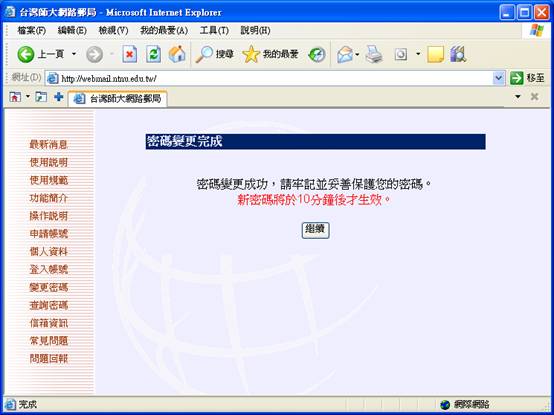
4.
若忘了密碼,請點選「忘記密碼」功能。
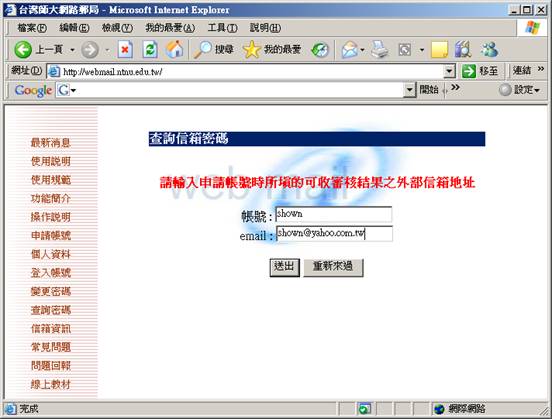
5.
輸入帳號及當初申請帳號時所填寫的「可收審核結果的外部信箱地址」。
6.
若您輸入的資料正確,系統將寄發重設密碼通知信到您的外部信箱。
7.
請至外部信箱收信,並依通知信指示完成重設密碼作業程序。
或
在學同學請親自持學生證至計中窗口查詢。
教職員請持身分證件親自或委託助理至計中窗口查詢。
校友請電(02)77353737洽網路組查詢。
功能:登入網路信箱來收發電子郵件。
步驟:
1.
連上網路信箱(WebMail),網址為:http://webmail.ntnu.edu.tw。
2.
於左列功能選單中點「登入帳號」,出現網路信箱的登入網頁:
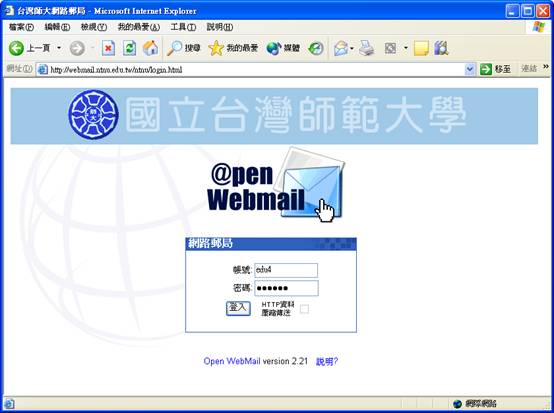
3.
輸入電子郵件的帳號及密碼,再按「登入」鈕,經認證無誤後,
若第一次登入將出現「個人偏好設定」網頁,否則進入網路信箱並顯示「新信匣」之內容:
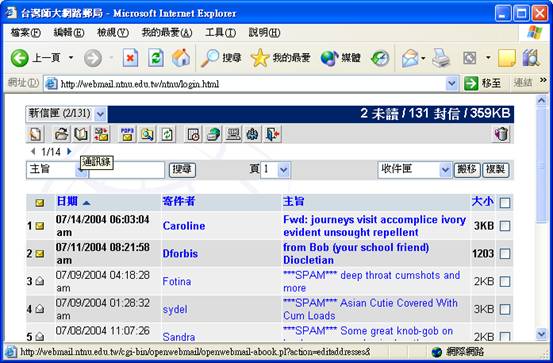
主要工具列簡介
功能:允許你能夠藉由按鈕快速地執行特定的功能。
說明:

|
項目/按鈕 |
名稱 |
意義 |
|
|
資料夾選單 |
顯示目前的資料夾以及未讀/未讀的訊息數量 |
|
|
寫新信 |
用來編輯一封新的電子郵件 |
|
|
信件匣管理 |
觀看、編輯、刪除、建立目錄夾 |
|
|
通訊錄設定 |
編緝通訊錄 |
|
|
郵件規則設定 |
設定郵件規則過濾進來的電子郵件 |
|
|
POP 3 |
收取外部 POP3伺服器上的電子郵件 |
|
|
進階搜尋 |
針對訊息執行更詳細的搜尋 |
|
|
重新整理 |
重新載入目前這一頁 |
|
|
搬到垃圾筒 |
搬移選擇的訊息到垃圾筒 |
|
|
行事曆 |
開啟行事曆,設定行程 |
|
|
網路硬碟 |
儲存個人檔案及網頁 |
|
|
終端機 |
虛擬終端機連線服務 (未提供) |
|
|
使用者偏好 |
改變自己個人偏好的設定 |
|
|
登出 |
離開Open Webmail |
|
|
特定資料夾 |
搬移或複製所選擇的訊息到特定的資料夾 |
功能:允許您改變基本設定選項以適合您個人的郵寄需求。
步驟:
1.
登入網路信箱(WebMail)。
![]()
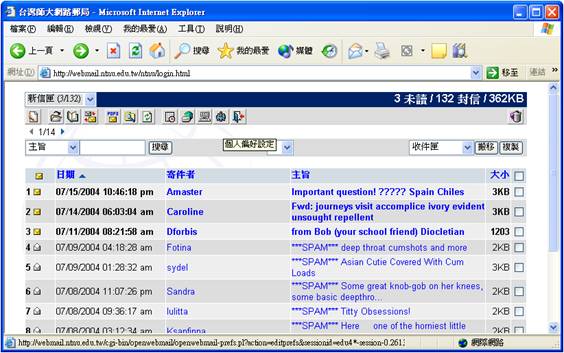
2.
於工具列中點![]() ,顯示「個人偏好設定」網頁如下:
,顯示「個人偏好設定」網頁如下:
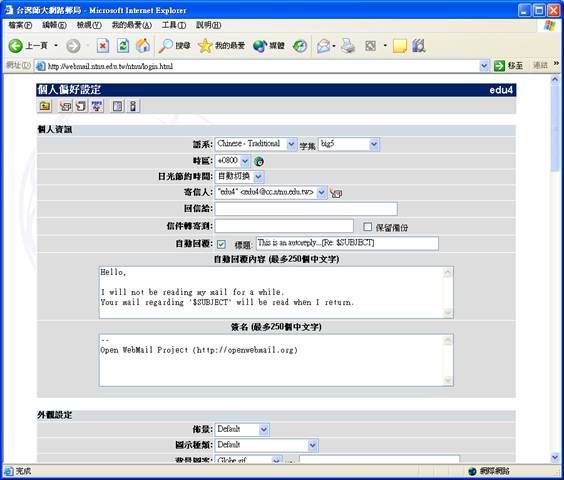
3.
設定個人偏好後,按「儲存」鈕儲存偏好設定。
功能:當放假不便收信時,可依設定內容自動回覆親友的來信。
步驟:
1.
進入「個人偏好設定」網頁。
2.
勾選「自動回覆」選項,並編寫「自動回覆內容」後,按「儲存」。

![]()
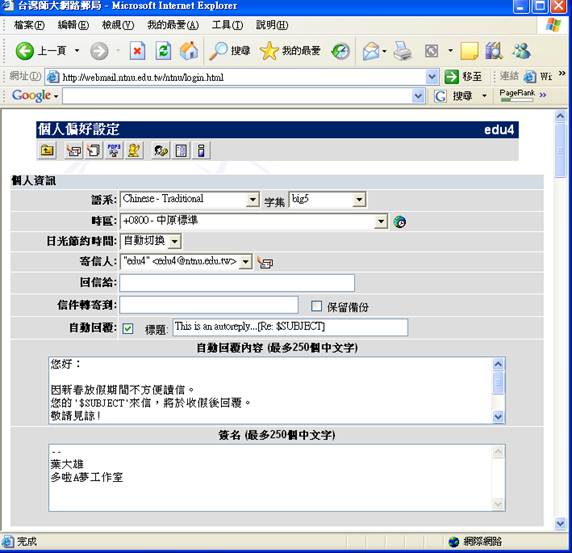
3.
之後,若有親友寄信給來將收到如下的自動回覆郵件:
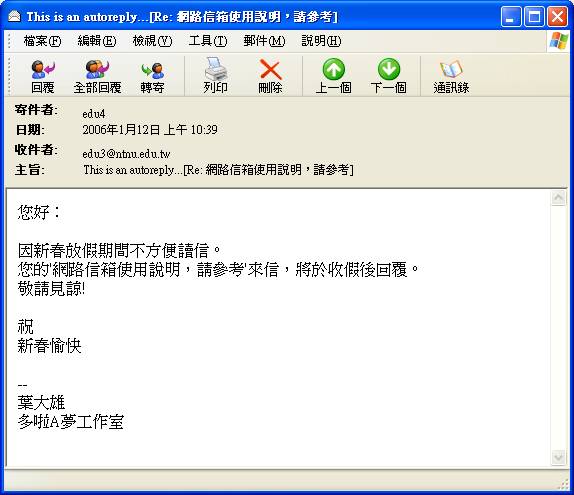
功能:將來信轉寄至外部信箱,如HiNet或Yahoo。
步驟:
1.
進入「個人偏好設定」網頁。
2.
於「信件轉寄到」中填入您的外部信箱,如:happy@yahoo.com.tw。
3.
勾選「保留備份」選項,來信將保留一份於原信箱中。
(請斟酌您的信箱大小謹慎勾選,以免信箱爆掉影響收信)
4.
按「儲存」鈕,儲存偏好設定。
![]()
![]()
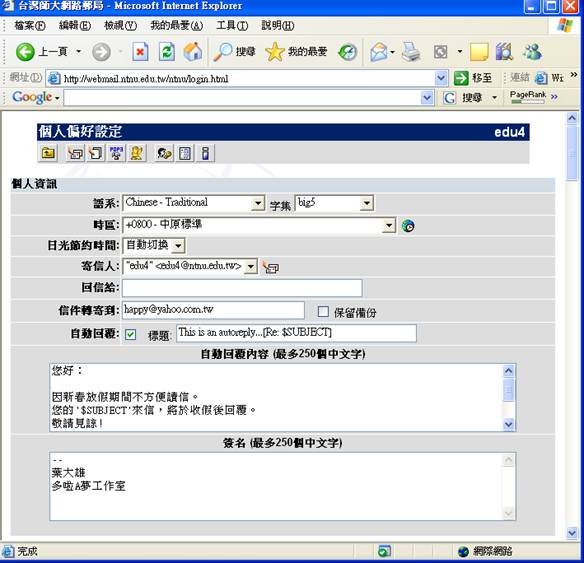
功能:可用來匯入Outlook Express的通訊錄。
步驟:
1.
登入網路信箱(WebMail)。
![]()
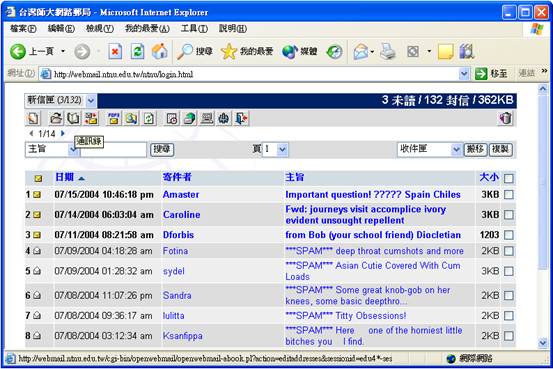
2.
於工具列中點![]() ,顯示「編輯通訊錄」網頁如下:
,顯示「編輯通訊錄」網頁如下:
![]()
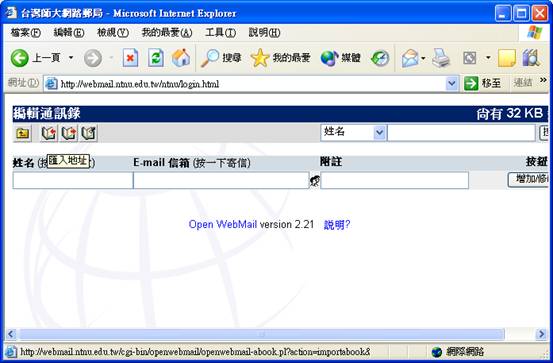
3.
於工具列中點![]() ,顯示「匯入通訊錄」網頁如下:
,顯示「匯入通訊錄」網頁如下:
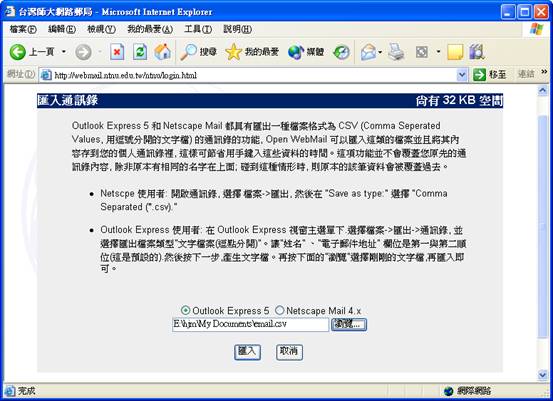
4.
輸入或選取事先匯出的Outlook Express通訊錄檔的路徑後按「匯入」鈕,
將Outlook Express的通訊錄內容匯入網路信箱(WebMail)如下:
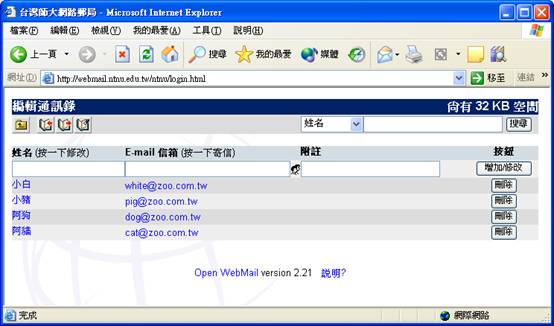
功能:將網路信箱上的郵件下載至個人電腦備份,以免信箱爆滿,影響收發郵件。
步驟:
1.
登入網路信箱(WebMail)。
2.
選取要下載備份的郵件,將選取的郵件搬移至「新信匣」。
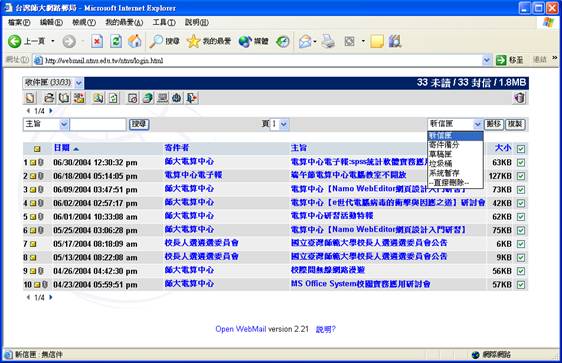
3.
再到個人電腦上,用Outlook Express收信,將伺服器上個人信箱內的郵件收到個人電腦上備份。
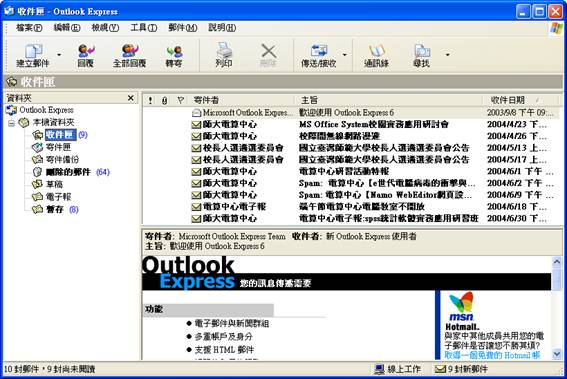
功能:參考Open WebMail的其他功能說明。
步驟:
1.
連上網路信箱(WebMail),網址為:http://webmail.ntnu.edu.tw。
2.
於左列功能選單中點「登入帳號」,出現網路信箱的登入網頁:
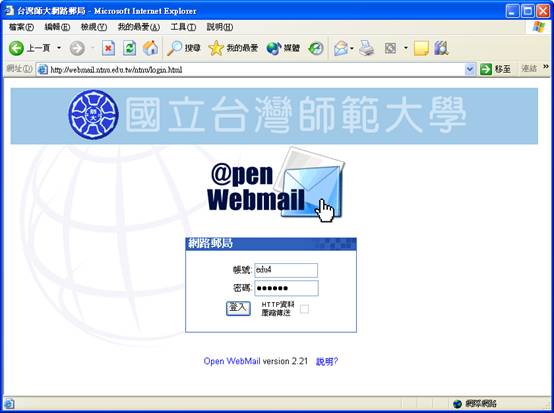
3.
點選登入網頁的「說明?」,將連結至Open WebMail的說明指南網頁如下: